Windows are o funcție de ușurință de acces numităCheile lipicioase. Simplifică executarea de comenzi rapide de la tastatură cu mai multe taste, permițându-vă să apăsați tastele de modificare pe rând. De exemplu, pe majoritatea browserelor, puteți atinge Ctrl + Shift + T pentru a redeschide ultima filă pe care tocmai ați închis-o. Acest lucru necesită apăsarea a trei taste simultan. Pentru persoanele cu dizabilități, acest lucru poate să nu fie ușor, așa că au opțiunea de a utiliza cheile adezive. Cu tastele adezive activate, puteți atinge și elibera tasta Ctrl, apoi tasta Shift și, în final, tasta T. Nu trebuie să ții toate cele trei simultan. Iată cum puteți activa și dezactiva tastele lipicioase pe Windows 10.
Tastele lipicioase de pe Windows 10
Deschideți aplicația Setări și accesați Facilitatea accesului. Derulați în jos până la grupul de interacțiuni de file și selectați Tastatură. Derulați în jos în secțiunea Taste Adezive. Puteți activa aceasta pornind butonul „Apăsați o singură tastă simultan pentru comenzile rapide de la tastatură”. De asemenea, puteți activa opțiunea „Permiteți tasta rapidă să pornească opțiunea Taste lipicioase”.

Dacă activați opțiunea de taste rapide, putețiatingeți tasta Shift de cinci ori, consecutiv, iar tastele adezive vor fi activate. Dacă atingeți tasta Shift de cinci ori, aceasta va dezactiva Tastele adezive pe Windows 10.
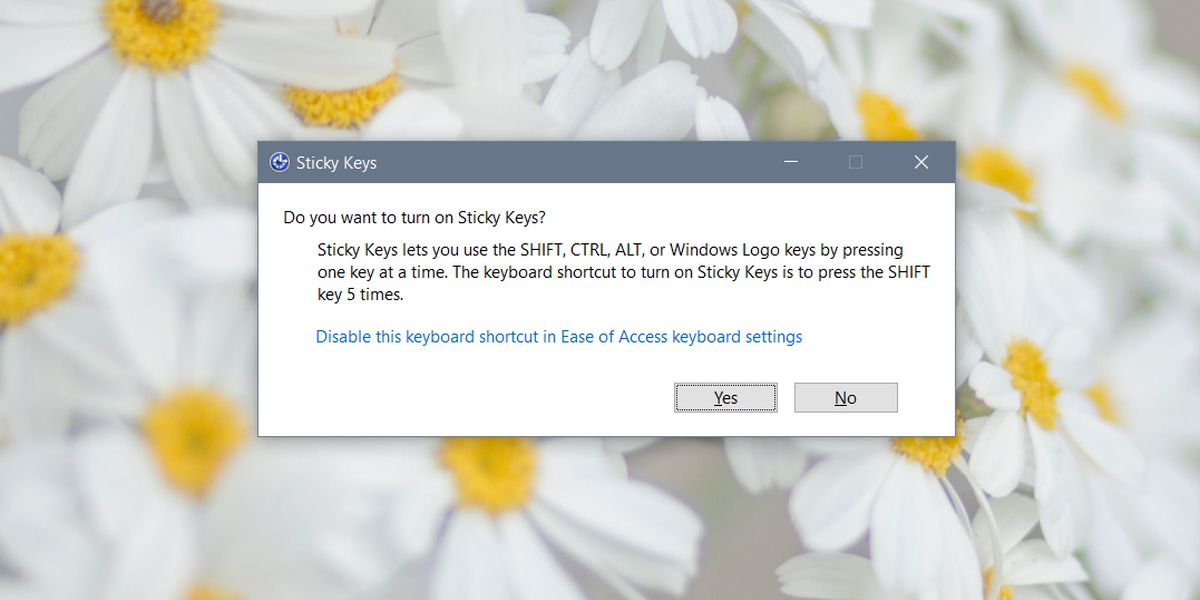
Dacă nu utilizați tastele adezive, s-ar putea să fie bineidee de a dezactiva comanda rapidă pentru ei. Tasta Shift este o cheie destul de obișnuită și când utilizați aplicații care acceptă scurtături complexe de la tastatură, cum ar fi Photoshop sau Illustrator, de multe ori sfârșiți apăsând tasta Shift de cinci ori la rând, când nu doriți să o faceți. Indicatorul Keyy Sticky va întrerupe fluxul de lucru, astfel încât este o idee bună să îl dezactivați.
Dacă activați tastele Sticky pe Windows 10, avețicâteva opțiuni suplimentare pe care le puteți utiliza pentru a face și mai ușoară executarea comenzilor rapide de la tastatură. De exemplu, puteți activa o opțiune de a bloca tastele modificatorului dacă sunt apăsate de două ori la rând, dezactivați automat tastele adezive dacă două taste sunt apăsate în același timp și puteți reda un sunet atunci când este apăsată o tastă modificatoare, și eliberat.
Toate aceste opțiuni apar sub cheile adezivesecțiunea din aplicația Setări după ce activați funcția. Cheile adezive au făcut parte din Windows de mult timp. Această caracteristică nu este exclusivă pentru Windows 10. Pe versiunile mai vechi de Windows, puteți activa și dezactiva Tastele adezive din Panoul de control.













Comentarii